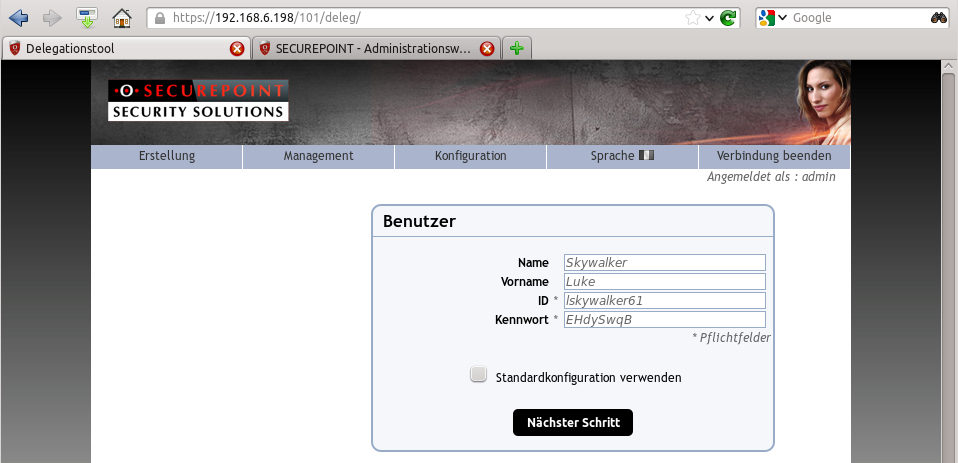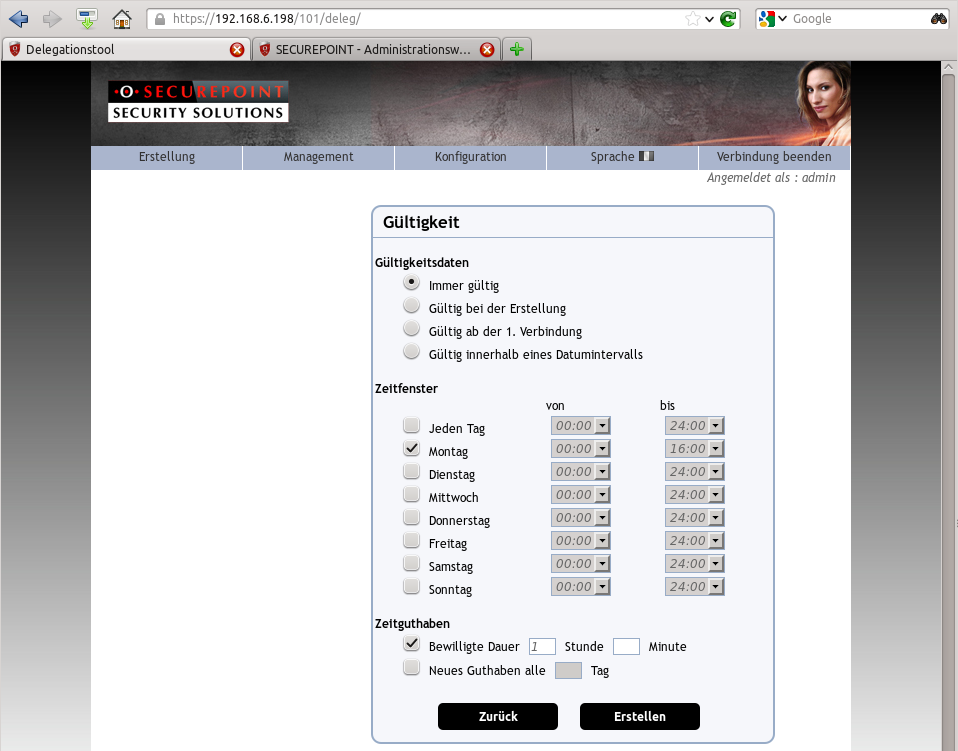Keine Bearbeitungszusammenfassung |
Keine Bearbeitungszusammenfassung |
||
| Zeile 37: | Zeile 37: | ||
#'''Vorname:''' Siehe Punkt 3. | #'''Vorname:''' Siehe Punkt 3. | ||
#'''Verwenden Sie die Standardkonfiguration:''' Eine vorkonfigurierte Benutzerkonfiguration wird verwendet um den Vorgang zu automatisieren. Bespiel: Internetzugang ist immer für 1 Stunde gültig. | #'''Verwenden Sie die Standardkonfiguration:''' Eine vorkonfigurierte Benutzerkonfiguration wird verwendet um den Vorgang zu automatisieren. Bespiel: Internetzugang ist immer für 1 Stunde gültig. | ||
== Zugriffzeiten == | |||
[[Datei:Interface_Deleg_Wizzard_2.png|500px|thumb|center|Deleg_Wizzard]] | |||
Version vom 6. Januar 2011, 10:41 Uhr
Was sind die Ziele dieses How-to
Diese Quick-Step Anleitung führt Sie in wenigen Schritten durch die Delegationsoberfläche. Nach der Installation, stehen Ihnen drei verschiedene NAC Oberflächen zur Verfügung. Die Administrationsoberfläche wird verwendet um Administrationsaufgaben wie Netzwerkkonfiguration, Dienste und Monitoring zu erledigen. Die Delegationsoberfläche bietet Ihnen die Möglichkeit, Benutzerkonten zu generieren und das Portal wird für die Anmeldung von Kunden verwendet.
- Wie verbinde ich die NAC Appliance?
- Wie rufe ich die Delegationsoberfläche auf?
- Wie generiere ich Benutzerkonten?
- Wie generiere ich mehrere Benutzerkonten?
- Wie generiere ich eine Standardkonfiguration?
Schritt 1: Wie verbinde ich die NAC Appliance?
Schritt 2: Wie rufe ich die Delegationsoberfläche auf?
Wie rufe ich die Delegationsoberfläche auf? Siehe [1]
Wie logge ich mich ein? Siehe [2]
Schritt 4: Wie generiere ich Benutzerkonten?
Die Delegationsoberfläche führt Sie durch die Generierung von Benutzerkonten oder Gruppenkonten für die spätere Anmeldung im Netzwerk. Die Menüführung erfolgt in drei Schritten. Benutzerdaten, Zugriffzeiten und Anmeldedaten übergeben.
Benutzerdaten
Der Gast wird anhand Ausweispapiere eindeutig identifiziert.
- Login: Sie können einen frei wählbaren Anmeldenamen eintragen. Beispiel: Gast.
- Oder zufällige Anmeldung: Eine frei Gewählte Anmeldung wird automatisch generiert.
- Nachname: Der Nachname wird anhand von Ausweispapiere eingetragen um eine genaue Identifikation und Rückverfolgung zu gewährleisten.
- Vorname: Siehe Punkt 3.
- Verwenden Sie die Standardkonfiguration: Eine vorkonfigurierte Benutzerkonfiguration wird verwendet um den Vorgang zu automatisieren. Bespiel: Internetzugang ist immer für 1 Stunde gültig.